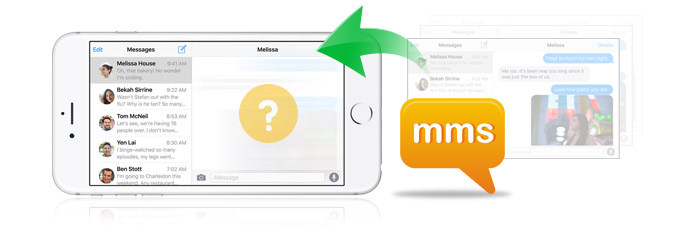
Ο Τζέσι έγραψε στην υποστήριξη της Aiseesoft: "Ο γιος μου διέγραψε κατά λάθος όλα τα αρχεία iPhone μου. Μερικά μηνύματα είναι σημαντικά για μένα. Το βασικό σημείο είναι ότι αυτά τα αρχεία δεν έχουν δημιουργηθεί αντίγραφα ασφαλείας με το iTunes μου πριν, πώς μπορώ να ανακτήσω τα διαγραμμένα αρχεία μου ειδικά το MMS; Υπάρχουν ιδέες; Παρακαλώ βοηθήστε!
Οι άνθρωποι συναντούν πάντα προβλήματα όπως αυτό που είπε η Τζέσι. Τι γίνεται αν το MMS σας εξαφανιστεί ξαφνικά; Τι θα κάνετε για να επαναφέρετε το χαμένο iPhone MMS χωρίς απώλεια αρχείων με ασφαλή τρόπο; Αν έχετε δημιουργήσει αντίγραφα ασφαλείας όλων των περιεχομένων του iPhone σας στο iTunes ή το iCloud στο παρελθόν, είστε αρκετά τυχεροί που μπορείτε εύκολα να τα επαναφέρετε από αντίγραφα ασφαλείας iCloud ή αντίγραφα ασφαλείας iTunes. Εάν όχι, είστε επίσης τυχεροί που επαναφέρετε το διαγραμμένο iPhone MMS από τη συσκευή σας iOS με ένα εργαλείο αποκατάστασης iOS τρίτου μέρους. Το άρθρο σας παρουσιάζει τρεις τρόπους για να ανακτήσετε τα χαμένα / διαγραμμένα MMS στο iPhone.
Σημειώστε ότι οι δύο πρώτες μέθοδοι είναι διαθέσιμες σε εσάς όταν δημιουργείτε συχνά αντίγραφα ασφαλείας του iPhone σας στο iCloud ή στο iTunes Backup.
Αν εσύ δημιουργήστε αντίγραφα ασφαλείας για το iPhone στο iTunes, εδώ μπορείτε να πάρετε πίσω το διαγραμμένο MMS πίσω από το iTunes.
1. Λήψη iTunes στον υπολογιστή σας.
2. Συνδέστε το iPhone με υπολογιστή μέσω καλωδίου USB.
3. Μεσημεριανό iTunes και κάντε κλικ Εμπιστευθείτε να αφήσετε το iTunes να αναγνωρίσει το iDevice σας εάν είναι η πρώτη σας φορά που συνδέετε αυτό το iPhone με το iTunes.
4. Αφού αναγνωριστεί το iPhone από το iTunes, μεταβείτε στο Αρχεία > Συσκευές > Επαναφορά από backup.
5. Ελέγξτε το μέγεθος και τον ενημερωμένο χρόνο όλων των αντιγράφων ασφαλείας και επιλέξτε το πιο πρόσφατο ενημερωμένο αντίγραφο ασφαλείας για επαναφορά.
6. Μόλις επιλέξετε τα κατάλληλα αντίγραφα ασφαλείας, κάντε κλικ στο κουμπί Επαναφορά για να επαναφέρετε το διαγραμμένο MMS στο iPhone σας.
Μην χάσετε: Το iTunes διέγραψε τη μουσική μου; Ανακτήστε τα τώρα!
Αν εσύ backup iphone με icloud, τότε θα μπορούσατε να συνεχίσετε την ακόλουθη διαδικασία για να επαναφέρετε μηνύματα κειμένου και συνημμένα μηνύματα από το iCloud.
1. Στο iPhone σας, μεταβείτε στο ρυθμίσεις > General > Επαναφορά > Διαγραφή όλου του περιεχομένου και ρυθμίσεων.
2. Στην οθόνη εφαρμογών και δεδομένων, κάντε κλικ στο κουμπί Επαναφορά από το iCloud Backup. Και εισαγάγετε το Apple ID και τους κωδικούς πρόσβασης για να συνδεθείτε στο iCloud και, στη συνέχεια, επιλέξτε το αντίγραφο ασφαλείας iCloud που περιλαμβάνει το χαμένο MMS σας.
3. Κάντε κλικ στο κουμπί "Επαναφορά" για να ανακτήσετε το MMS που χάσατε.
Πρέπει να αναφερθεί ότι η επαναφορά από τα αντίγραφα ασφαλείας iCloud απαιτεί να διαγράψετε όλα τα δεδομένα και τις ρυθμίσεις στο iPhone σας και, στη συνέχεια, να κάνετε επαναφορά από ένα αντίγραφο ασφαλείας iCloud. Μπορείτε να συγχωνεύσετε δύο αντίγραφα ασφαλείας ή να επαναφέρετε από δύο αντίγραφα ασφαλείας. Επομένως, είστε υποχρεωμένοι να χάσετε ορισμένα δεδομένα κατά την επαναφορά των MMS από τα αντίγραφα ασφαλείας iCloud.
Στην πραγματικότητα, τα περισσότερα λογισμικά αποκατάστασης δεδομένων iPhone σάς επιτρέπουν να ανακτήσετε διαγραμμένα αρχεία. Το Aiseesoft FoneLab είναι ένα φοβερό πρόγραμμα αποκατάστασης iPhone MMS. Είναι αρκετά ισχυρό ανάκτηση διαγραμμένων / χαμένων δεδομένων MMS. Διάφορες εκδόσεις συσκευών iOS υποστηρίζονται από αυτό το λογισμικό iPhone MMS Recovery, όπως το iPhone 15/14/13/12/11/X/8/7/6s/6s Plus/6/6 Plus/5s/5c/5/4S , iPhone 4/3GS, iPad 4/3/2/1/, iPad Air/Pro, iPad mini/mini 2/mini 3/mini 4 και iPod touch 5/4.
Βήμα 1Πραγματοποιήστε λήψη και εγκατάσταση του Aiseesoft iPhone Data Recovery στον υπολογιστή σας.
Βήμα 2Εκκινήστε το iPhone Data Recovery
Αφού εγκαταστήσετε το λογισμικό στον υπολογιστή σας, εκτελέστε το. Στη συνέχεια, συνδέστε το iPhone σας στον υπολογιστή με καλώδιο USB.

Βήμα 3Επιλέξτε τη λειτουργία "Ανάκτηση από συσκευή iOS".
Κάντε κλικ στη λειτουργία "Ανάκτηση από συσκευή iOS" αφού αναγνωριστεί το iPhone από το πρόγραμμα. Στη συνέχεια, το τρέχον όνομα συσκευής και η έκδοση iOS θα εμφανίζονται στη διεπαφή του προγράμματος.
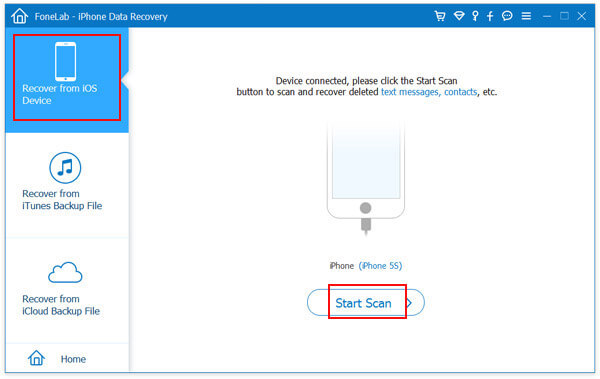
Βήμα 4Σάρωση του αρχείου δεδομένων και των ρυθμίσεων στο iPhone σας.
Πατήστε το κουμπί "Έναρξη σάρωσης" για να σαρώσετε το iPhone για διαγραμμένα δεδομένα σε αυτό. Στη συνέχεια, όλα τα διαγραμμένα αρχεία σας, μαζί με τα υπάρχοντα δεδομένα θα εμφανίζονται σε κάθε κατηγορία.

Βήμα 5Ανακτήστε τα διαγραμμένα MMS από το iPhone.
Επιλέξτε τα μηνύματα που θα ανακτηθούν και πατήστε το κουμπί "Ανάκτηση" εικόνας για να ξεκινήσετε την ανάκτηση των διαγραμμένων MMS.
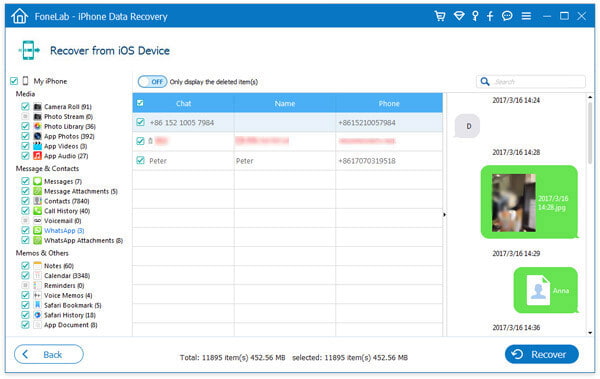
Λίγο αργότερα, θα βρείτε όλα τα χαμένα MMS σας ξανά στο iPhone σας. Εάν έχετε αντίγραφα ασφαλείας iCloud ή iTunes, αυτή η εφαρμογή σάς επιτρέπει επίσης να επαναφέρετε το iPhone από το iTunes ή το iCloud με αρκετά κλικ. Επιπλέον, σας επιτρέπει να ανακτήσετε τα διαγραμμένα SMS, τις επαφές, τις φωτογραφίες και τη μουσική σας στο iPhone / iPad / iPod. Μπορείτε επίσης να χρησιμοποιήσετε αυτό το λογισμικό αποκατάστασης φωτογραφιών ή να πάρετε τα χαμένα δεδομένα / αρχείο σας από τα αντίγραφα ασφαλείας του iTunes.
Μπορείτε να μάθετε τα βήματα από το παρακάτω βίντεο:

